O Screenfetch (ou screenFetch) é um script em Bash que exibe informações do sistema com bastante estilo. É frequentemente usado no login via SSH (como parte do MOTD - Message of the Day) ou em terminais locais para mostrar detalhes do sistema de maneira visualmente atraente, incluindo:
- Nome da distribuição (Debian, Ubuntu, etc.)
- Versão do kernel
- Tempo de atividade (uptime)
- Uso de memória RAM
- Processador (CPU)
- Uso de disco
- Shell em uso
- Resolução do terminal
- E um logo ASCII da distribuição
1. Atualize os repositórios
Antes de instalar, é bom garantir que o sistema está atualizado:
sudo apt update && sudo apt upgrade -y2. Instale o Screenfetch
No Debian, o pacote está disponível nos repositórios oficiais:
sudo apt install screenfetch3. Teste a execução
Execute o comando para ver a saída:
screenfetchSe tudo estiver correto, você verá informações do sistema com o logo ASCII do Debian.
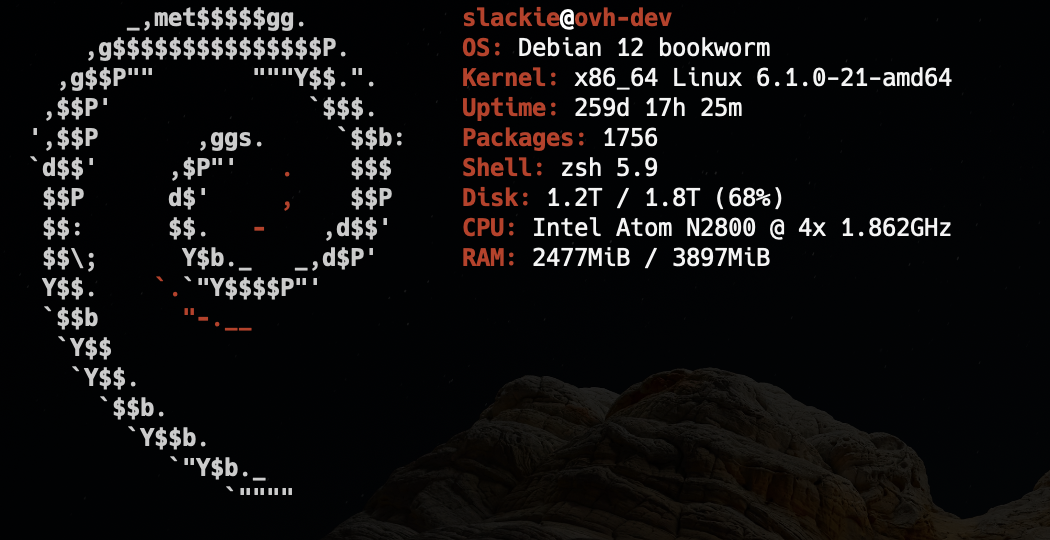
Configurações Básicas do Screenfetch
1. Executar automaticamente ao abrir o terminal
Se quiser que o screenfetch apareça sempre que abra um terminal, edite o arquivo .bashrc do seu utilizador:
nano ~/.bashrcAdicione no final do arquivo:
if [ -f /usr/bin/screenfetch ]; then
screenfetch
fiSalve (Ctrl + X, depois Y e Enter) e recarregue o terminal:
source ~/.bashrc2. Usar o Screenfetch no MOTD (Login SSH)
Para que o screenfetch apareça ao fazer login via SSH, você pode adicioná-lo ao MOTD (Message of the Day).
Método 1: Usando /etc/update-motd.d/ (Recomendado)
Os scripts em /etc/update-motd.d/ são executados ao fazer login.
-
Crie um novo script executável:
sudo nano /etc/update-motd.d/99-screenfetch -
Adicione o seguinte conteúdo:
#!/bin/sh if [ -f /usr/bin/screenfetch ]; then screenfetch fi -
Torne-o executável:
sudo chmod +x /etc/update-motd.d/99-screenfetch -
Teste o MOTD:
run-parts /etc/update-motd.d/
Método 2: Substituindo o MOTD padrão (Alternativo)
Se preferir, você pode substituir completamente o MOTD:
echo '#!/bin/sh' | sudo tee /etc/motd
echo 'screenfetch' | sudo tee -a /etc/motdPersonalizações básicas para o screenfetch
1. Forçar um logo específico
Se quiser mudar o logo ASCII (por exemplo, para o do Ubuntu), use:
screenfetch -A 'Ubuntu'Lista de logos suportados:
screenfetch -h | grep "Available Arguments"2. Desativar cores
Para uma saída sem cores:
screenfetch -n3. Mostrar apenas informações específicas
Use a opção -s para selecionar campos:
screenfetch -s "host kernel uptime shell"Remover o Screenfetch
Se não quiser mais usá-lo:
sudo apt remove screenfetchE remova as configurações adicionadas no .bashrc ou /etc/update-motd.d/.
Add a comment